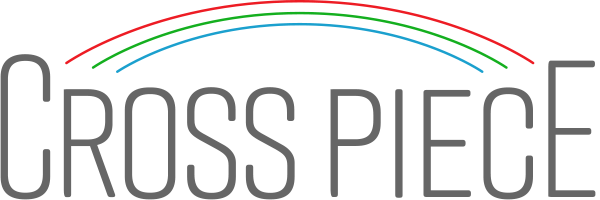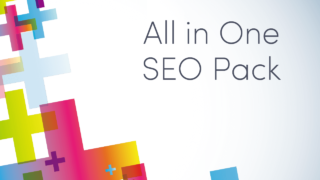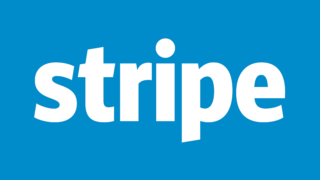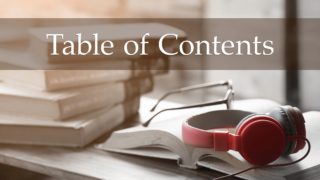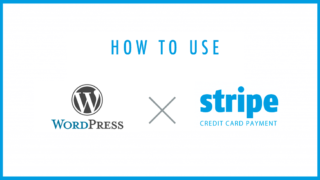ココルーチェではテーマ独自の機能がついており、簡単な設定だけですぐにビジネス仕様のブログが完成します。こちらのページではサイト上部の「グローバルメニュー」の表示方法をお伝えします。
1.グローバルメニューを表示する
まずはサイト上部の「グローバルメニュー」を表示させる設定です。デモサイト上の赤枠の部分を表示させます。
まずはサイトにログインをして管理画面のトップページに進みます。
サイトの表示やデザインについては、管理画面の「デザイン設定」から行うことができます。今回はグローバルメニューを設定しますので、「デザイン設定」>「メニュー」と進みましょう。
ココルーチェではあらかじめ、デモサイトと同様のメニューが設定されています。
デモサイト同様のメニューを表示したい場合は、画面下にある「メニュー設定」>「グローバルナビゲーション」にチェックを入れましょう。
チェックをいれて「メニューを保存」します。
これでサイト上部のメニューが表示されました。メニューをクリックすると各ページに飛ぶようになっています。
2.メニューに表示されている各ページを編集する
メニューをクリックすると、対応したページに飛ぶようになっています。
ページの編集は簡単!
たとえば「プロフィール」を編集する場合は、ページに飛んだ後、上部の黒いメニューバーに表示される「固定ページを編集」をクリックします。
表示されたページを編集すれば、各ページに反映されるようになっています。このように、まずはグローバルメニューを表示させ、対応するページを編集していくことで、ブログを早く仕上げることができます。
補足:不必要なメニューを消したい場合
初期状態のメニューは次の表示になっています。
もし、「まだメルマガはないので『メルマガ登録』の項目を削除したい」という場合、まず不必要なメニューをクリックします。
項目の詳細が開きますので、左下の「削除」をクリックします。これで不必要なメニューが削除されました。
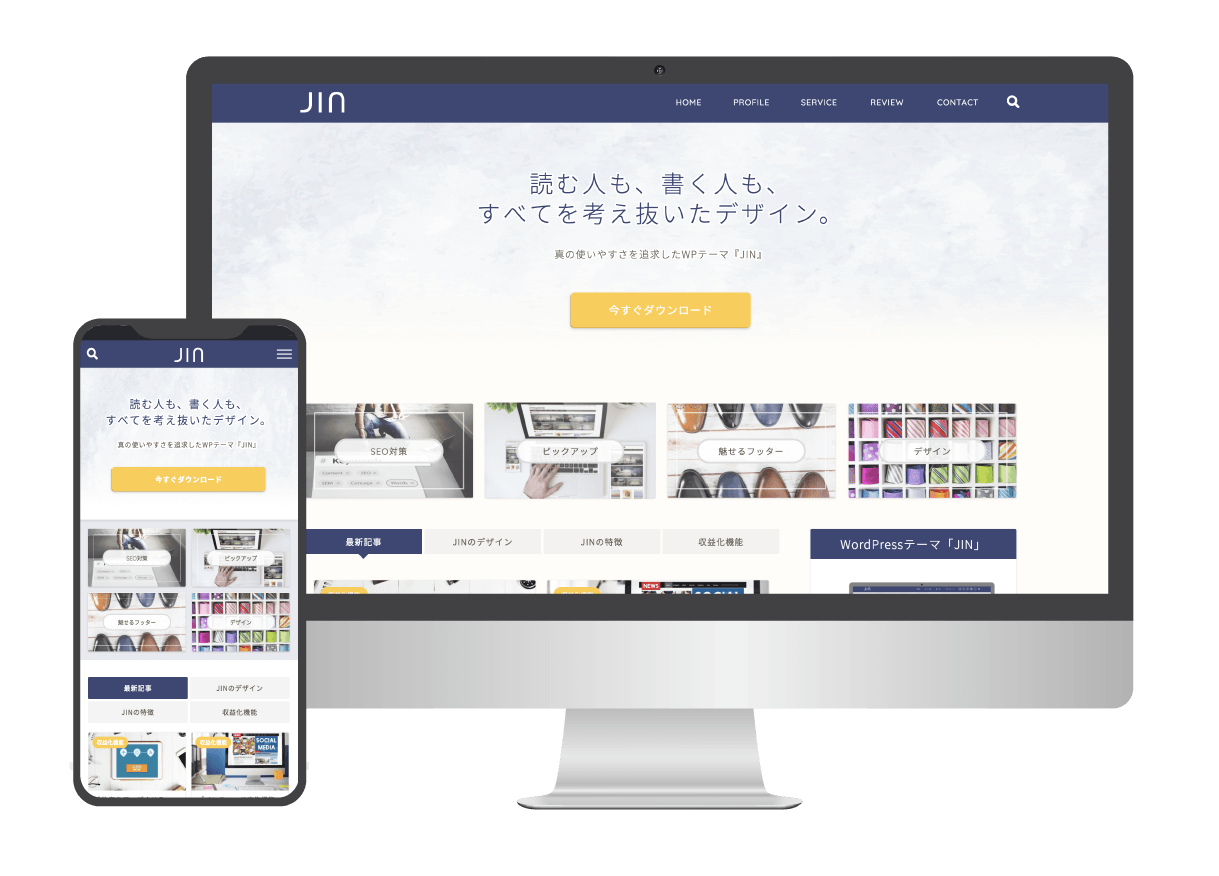
アフィリエイターで有名なひつじさん(@hituji_1234)とコラボし、史上最高とも呼べるWordPressテーマ【JIN】を開発しました!
開発期間は11ヶ月と非常に長くかかりました。
【使う人】【見る人】それぞれの立場にたって、何度も何度もブラッシュアップを重ねたためです。
その結果、デザイン性・使い勝手・SEOの3つがとてつもないレベルで融合したテーマになりました!
ひつじさんと2人で特設サイトを作りましたので詳しくはそちらでどうぞ!